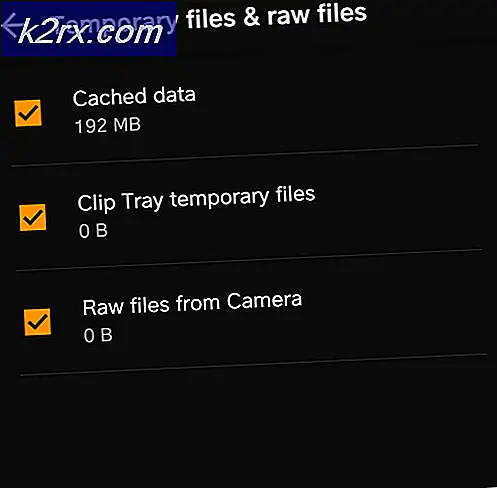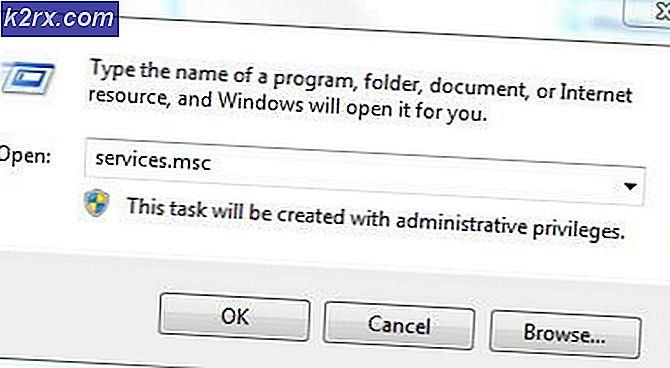แก้ไข: Windows ไม่สามารถเตรียมคอมพิวเตอร์ให้บูตเข้าสู่ขั้นตอนการติดตั้งถัดไปได้
ผู้ใช้บางคนกำลังเผชิญกับ “Windows ไม่สามารถเตรียมคอมพิวเตอร์ให้บูตเข้าสู่ขั้นตอนต่อไปของการติดตั้งได้” เกิดข้อผิดพลาดขณะพยายามติดตั้ง Windows หรือพยายามอัปเกรดเวอร์ชันที่มีอยู่ ปัญหานี้ไม่ได้เกิดขึ้นเฉพาะกับ Windows รุ่นใดรุ่นหนึ่งเท่านั้น และมีรายงานว่าจะเกิดขึ้นกับการติดตั้ง Windows 7, Windows 8.1 และ Windows 10
อะไรเป็นสาเหตุของข้อผิดพลาด “Windows ไม่สามารถเตรียมคอมพิวเตอร์ให้บูตเข้าสู่ขั้นตอนถัดไปของการติดตั้ง” ได้
เราตรวจสอบปัญหาเฉพาะนี้โดยดูจากรายงานผู้ใช้ต่างๆ และกลยุทธ์การซ่อมแซมที่พวกเขาใช้เพื่อแก้ไขปัญหา จากสิ่งที่เรารวบรวม มีสถานการณ์ทั่วไปหลายประการที่จะทำให้เกิดข้อความแสดงข้อผิดพลาดนี้:
หากคุณกำลังหาทางแก้ไขที่จะช่วยให้คุณผ่านพ้น“Windows ไม่สามารถเตรียมคอมพิวเตอร์ให้บูตเข้าสู่ขั้นตอนต่อไปของการติดตั้งได้” บทความนี้จะให้กลยุทธ์การซ่อมแซมที่เป็นไปได้หลายประการแก่คุณ
ด้านล่างนี้ คุณจะค้นพบการแก้ไขต่างๆ ที่ผู้ใช้รายอื่นในสถานการณ์เดียวกันเคยใช้เพื่อแก้ไขปัญหา เนื่องจากวิธีการด้านล่างเรียงตามประสิทธิภาพและความรุนแรง เราแนะนำให้คุณปฏิบัติตามตามลำดับที่แสดง
วิธีที่ 1: การปิดใช้งานฮาร์ดแวร์ที่ไม่จำเป็นทั้งหมด
การแก้ไขที่มีประสิทธิภาพมากที่สุดเมื่อเผชิญกับ encounter“Windows ไม่สามารถเตรียมคอมพิวเตอร์ให้บูตเข้าสู่ขั้นตอนต่อไปของการติดตั้งได้” ข้อผิดพลาดคือการลบ/ปิดใช้งานฮาร์ดแวร์ที่ไม่จำเป็น ซึ่งจะมีผลอย่างยิ่งในสถานการณ์ที่ผู้ใช้พยายามอัพเกรดการติดตั้ง Windows ที่มีอยู่
ผู้ใช้บางคนคาดการณ์ว่าปัญหาเกิดจาก BIOS เวอร์ชันที่บั๊กบนคอมพิวเตอร์รุ่นเก่า มีรายงานว่าเกิดขึ้นเมื่อมีอุปกรณ์ต่อพ่วงและอุปกรณ์ภายนอกจำนวนมากเชื่อมต่อกับคอมพิวเตอร์เท่านั้น
ด้วยเหตุนี้ ให้ถอดฮาร์ดแวร์ที่ไม่สำคัญออก เช่น อุปกรณ์ Universal Serial Bus (USB), อะแดปเตอร์เครือข่าย, การ์ดเสียง, การ์ดซีเรียล ฯลฯ หากคุณมี HDD หรือ SDD หลายตัว ให้ถอดอุปกรณ์ที่ไม่จำเป็นระหว่างการติดตั้งออก นอกจากนี้ ให้ถอดออปติคัลไดรฟ์ที่ใช้งานอยู่ในคอมพิวเตอร์ของคุณออก
เมื่อคอมพิวเตอร์ของคุณทำงานโดยใช้ฮาร์ดแวร์ขั้นต่ำสุดเปลือย ให้รีสตาร์ทคอมพิวเตอร์แล้วเริ่มการติดตั้งอีกครั้ง เป็นไปได้มากที่คุณจะสามารถดำเนินการให้เสร็จสิ้นโดยไม่เห็นข้อผิดพลาดอีก
วิธีที่ 2: เตรียมสื่อการติดตั้งอย่างถูกต้อง
ผู้กระทำผิดที่เป็นไปได้อีกประการหนึ่งที่อาจทำให้เกิดปัญหานี้คือสื่อการติดตั้งที่เขียนไม่ดี เนื่องจากมีการยืนยันแล้วว่า“Windows ไม่สามารถเตรียมคอมพิวเตอร์ให้บูตเข้าสู่ขั้นตอนต่อไปของการติดตั้งได้” ข้อผิดพลาดอาจเกิดขึ้นหากไม่ได้เตรียมสื่ออย่างเหมาะสม คุณอาจสามารถแก้ไขปัญหาได้โดยเริ่มกระบวนการอีกครั้งจากสื่อการติดตั้งอื่น
ต่อไปนี้คือวิธีการสองวิธีที่คุณสามารถทำตามเพื่อสร้างสื่อการติดตั้ง Windows ทำตามสิ่งที่ดูเหมือนสะดวกกว่าในสถานการณ์ปัจจุบันของคุณ:
- การสร้าง Windows 7 Bootable DVD หรือ USB
- การสร้างไดรฟ์ USB ที่สามารถบู๊ตได้ด้วย Rufus หรือ MediaCreation Tool
ทำซ้ำขั้นตอนกับสื่อที่สร้างขึ้นใหม่และดูว่าคุณยังคงพบกับ if“Windows ไม่สามารถเตรียมคอมพิวเตอร์ให้บูตเข้าสู่ขั้นตอนต่อไปของการติดตั้งได้” ข้อผิดพลาด
หากข้อผิดพลาดยังคงอยู่แม้จะใช้สื่อการติดตั้งใหม่ ให้เลื่อนลงไปที่วิธีถัดไปด้านล่าง
วิธีที่ 3: ตรวจสอบว่า BIOS รองรับเวอร์ชัน Windows หรือไม่
หากคุณกำลังพยายามติดตั้ง Windows เวอร์ชันเก่าบนแล็ปท็อปหรือเดสก์ท็อปที่ใหม่กว่า อาจมีโอกาสที่รุ่น BIOS ของคุณไม่รองรับเวอร์ชัน Windows ที่คุณกำลังพยายามติดตั้ง มีรายงานกรณีนี้เกิดขึ้นมากมายในรุ่น Mini-PC รุ่นใหม่เกือบทั้งหมดจะไม่รองรับ Windows เวอร์ชันที่เก่ากว่า 8.1
หากคุณคิดว่าสถานการณ์นี้อาจใช้ได้กับสถานการณ์ปัจจุบันของคุณ โปรดโทรติดต่อฝ่ายบริการรับประกันหรือค้นหาทางออนไลน์เพื่อดูว่ารุ่น BIOS ที่มีอยู่ในพีซีของคุณรองรับเวอร์ชัน Windows ที่คุณพยายามติดตั้งหรือไม่
หรือลองติดตั้ง Windows เวอร์ชันใหม่กว่าและดูว่า version“Windows ไม่สามารถเตรียมคอมพิวเตอร์ให้บูตเข้าสู่ขั้นตอนต่อไปของการติดตั้งได้” ข้อผิดพลาดยังคงมีอยู่
วิธีที่ 4: การลบพาร์ติชันทั้งหมด
ผู้ใช้ที่ได้รับผลกระทบบางรายได้รายงานว่าในที่สุดก็สามารถดำเนินการติดตั้งและดำเนินการตามขั้นตอนให้เสร็จสิ้นโดยไม่ต้อง“Windows ไม่สามารถเตรียมคอมพิวเตอร์ให้บูตเข้าสู่ขั้นตอนต่อไปของการติดตั้งได้” เกิดข้อผิดพลาดหลังจากลบพาร์ติชั่นทั้งหมดและเริ่มกระบวนการติดตั้งระบบปฏิบัติการตั้งแต่เริ่มต้นเท่านั้น
แน่นอนว่านี่อาจเป็นสิ่งที่ไม่สะดวกอย่างยิ่งหากคุณเพียงแค่พยายามอัพเกรดการติดตั้ง Windows ที่มีอยู่ แต่ถ้าคุณมาไกลถึงขนาดนี้โดยไม่มีผลลัพธ์ แสดงว่าคุณไม่มีทางเลือกอื่นจริงๆ
แต่ในกรณีที่เกิดข้อผิดพลาด เราขอแนะนำให้คุณสร้างการสำรองข้อมูล Windows System Image ก่อนที่คุณจะดำเนินการลบพาร์ติชั่นที่มีอยู่ทั้งหมด สามารถติดตามบทความนี้ (ที่นี่) สำหรับขั้นตอนในการสร้างการสำรองข้อมูลอิมเมจระบบ
เมื่อสำรองข้อมูลเรียบร้อยแล้ว ให้รีสตาร์ทคอมพิวเตอร์และบังคับให้คอมพิวเตอร์บูตจากสื่อการติดตั้ง เมื่อคุณไปถึงหน้าจอสำหรับเลือกตำแหน่งที่จะติดตั้งระบบปฏิบัติการ ให้ลบทุกพาร์ติชั่นที่มีอยู่และสร้างพาร์ติชั่นใหม่จากพื้นที่ที่ไม่ได้ปันส่วน
จากนั้นดำเนินการติดตั้ง Windows ตามปกติและคุณจะไม่พบไฟล์“Windows ไม่สามารถเตรียมคอมพิวเตอร์ให้บูตเข้าสู่ขั้นตอนต่อไปของการติดตั้งได้” ข้อผิดพลาด